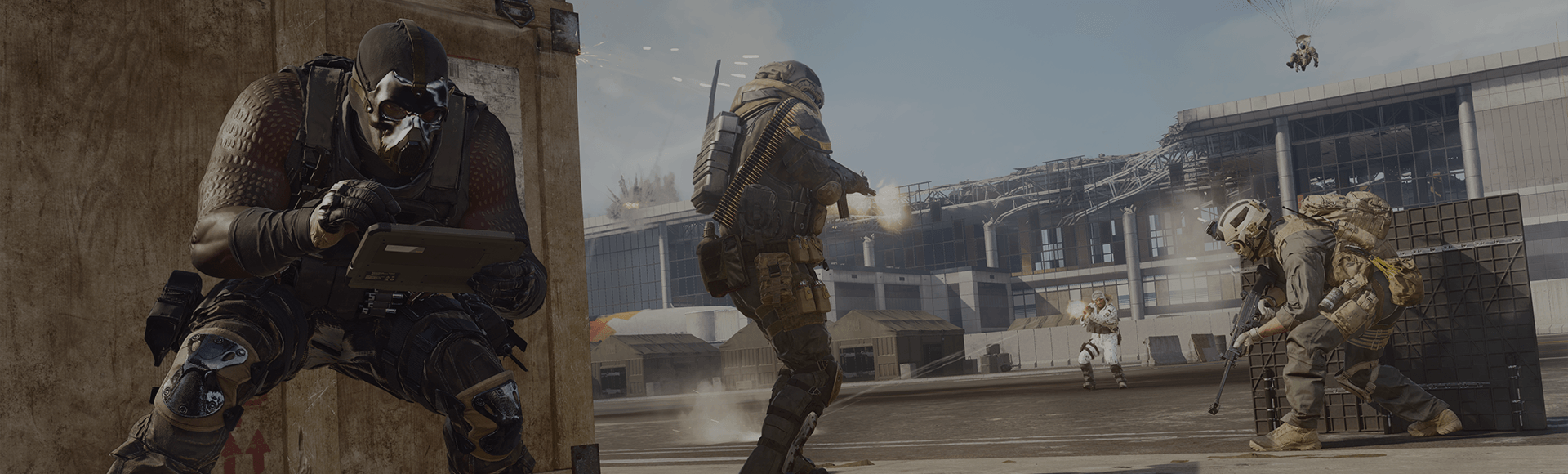Se você está tendo problemas para se conectar ao Call of Duty®: Warzone™, primeiramente, você deve verificar o status do servidor do Call of Duty: Warzone.
Se o indicador de status da sua plataforma não estiver verde ou se houver um alerta, talvez você tenha problemas de conectividade até que o serviço volte ao normal.
No entanto, se o indicador de status estiver verde e nenhum alerta for exibido, vários outros fatores podem estar afetando a qualidade da sua conexão.